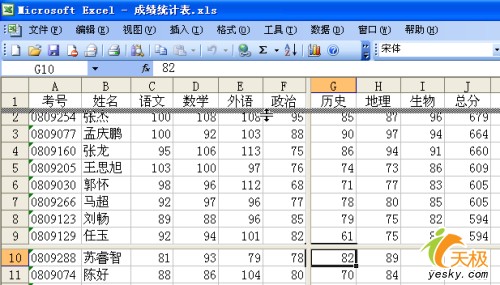巧妙设置 Excel表格标题行轻松显现
Excel做几十、几百行的表格很平常。看下部的数据时看不到表格的标题行,让人搞不清每一列的天文数字究竟代表什么意思。而且正常打印输出时,只有第一页能打印出标题行,其余各页则是光秃秃的,单独看后几页内容又让人不知所以然。我们看怎么解决这种问题。
一、让每一页都显示标题行
单击表格标题行下边那行最前端的单元格,单击“窗口”菜单→拆分,这时表格会被分割线分成上下两部分,第一部分显示为标题行,第二部分显示为表格具体数据(如图1),接着再单击“窗口”菜单→冻结窗口,这时再试着翻页看一下,是不是每页都有标题行了(如图2)。
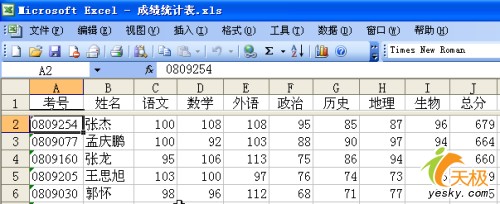
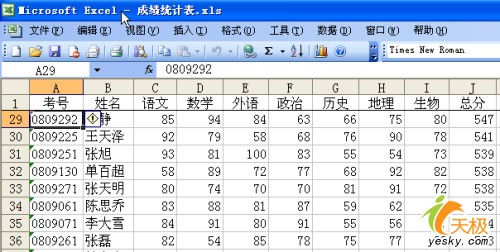
注意:如果还想同时在左侧也冻结一列或几列,就应单击表格标题行下边那行从最前端数的第一或第二个……单元格,因为拆分窗口的依据是光标所在单元格。不过光标也可以在任意处进行拆分,然后再把鼠标指针指向横向或纵向分割线,待鼠标指针变成双向箭头时按住左键拖动到最终需要的地方,但如果左侧没有冻结内容,应把纵向分割线拖到A列的左侧,也就是不进行纵向分割。(如图3)